Dibandingkan dengan patung, penonton memerlukan waktu penyesuaian yang lebih lama saat menonton animasi dalam stereo 3D. Terutama pada metode anaglyph yang murah dan banyak digunakan, terlalu banyak objek yang bergerak terlalu cepat dapat membuat efek 3D menjadi tidak terlalu terlihat. Animasi contoh saya untuk tutorial ini sengaja mendekati batas ini, sehingga nantinya Anda bisa bereksperimen dengan jumlah partikel dan kecepatannya sesuai keinginan.
Di dalam berkas kerja "PSD_C4D_R13_Stereoskopie_start.c4d", Anda akan menemukan titik awal untuk tutorial ini. Mari kita periksa elemen-elemen yang ada sebentar sebelum kita beralih ke stereo 3D.
Penyusunan Adegan
Di antara elemen-elemen yang sudah terpasang di adegan termasuk objek lantai dengan material abu-abu gelap yang bersinar, serta dua objek pencahayaan untuk menerangi adegan.
Sudah ada juga sistem partikel yang terpasang di adegan, di mana emitter yang terdapat dalam tampilan editor tampak jelas dalam bentuk persegi. Ada total lima objek bola berbagai tekstur yang tersedia sebagai partikel. Modifikasi gravitasi dan pantulan memastikan agar bola-bola jatuh dan memantul pada objek lantai.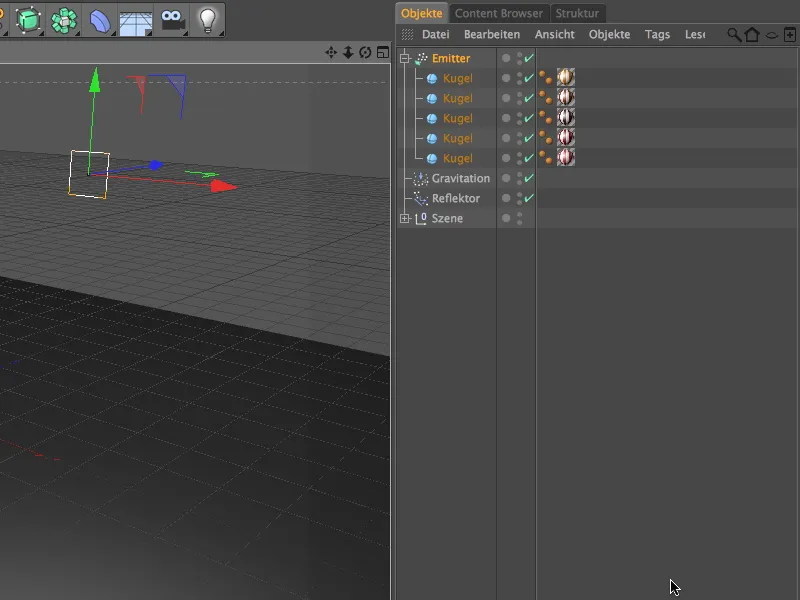
Karena adegan ini dalam skala yang relatif kecil, objek bola juga tidak terlalu besar. Siapa pun yang ingin menggunakan objek lain sebagai partikel, bisa dengan mudah menggantikannya. Modifikasi ini yang dikendalikan oleh emitter.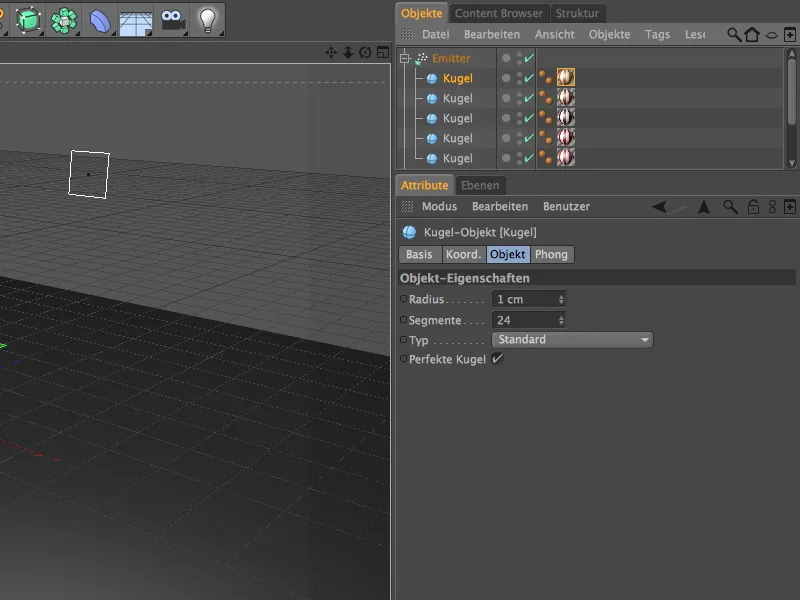
Ada lima objek bola yang hanya berbeda dari segi tekstur. Saya mencapai motif garis dengan pola kotak sederhana. Anda juga dapat menggunakan pola atau material lainnya.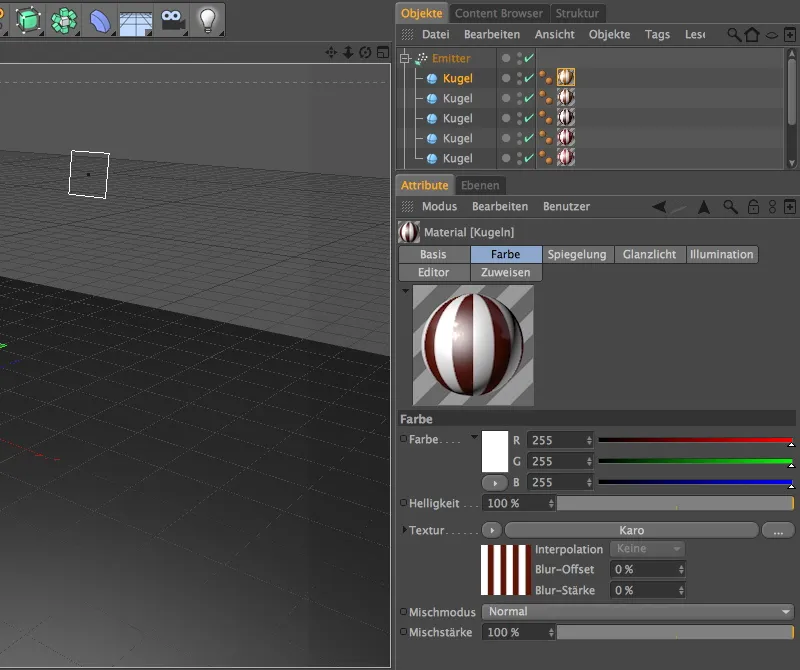
Pada dialog pengaturan emitter, sudah tercantum berapa banyak partikel yang akan dikeluarkan dalam jangka waktu tertentu. Tingkat kelahiran 10 sudah mendekati batas kemampuan manusia untuk memprosesnya. Anda dapat mencoba nilai lebih rendah. Pemberhentian emisi akan dilakukan setelah frame 500, sehingga partikel terakhir punya waktu cukup untuk melewati kamera stereo 3D kita.
Umur partikel selama 120 frame memastikan bahwa setelah partikel hilang dari bidang pandang, maka mereka akan dihapus dari memori. Dengan rotasi sebesar 60°, kita memberikan putaran pada partikel agar animasinya terlihat lebih realistis.
Dengan opsi aktif tampilkan objek, CINEMA 4D akan menampilkan objek bola yang dikeluarkan di tampilan editor. Jika terlalu banyak atau terlalu rumit, mematikan opsi ini bisa meringankan beban komputer.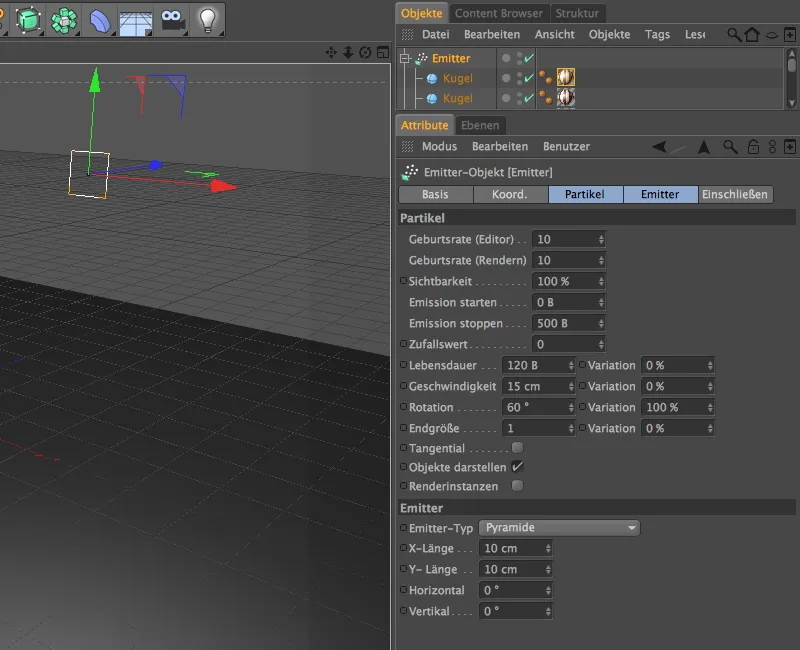
Dengan pengaturan ini, emitter akan melempar objek bola ke arah Z. Agar partikel mengikuti gravitasi dan memantul dari lantai, terdapat dua modifikasi dalam sistem partikel.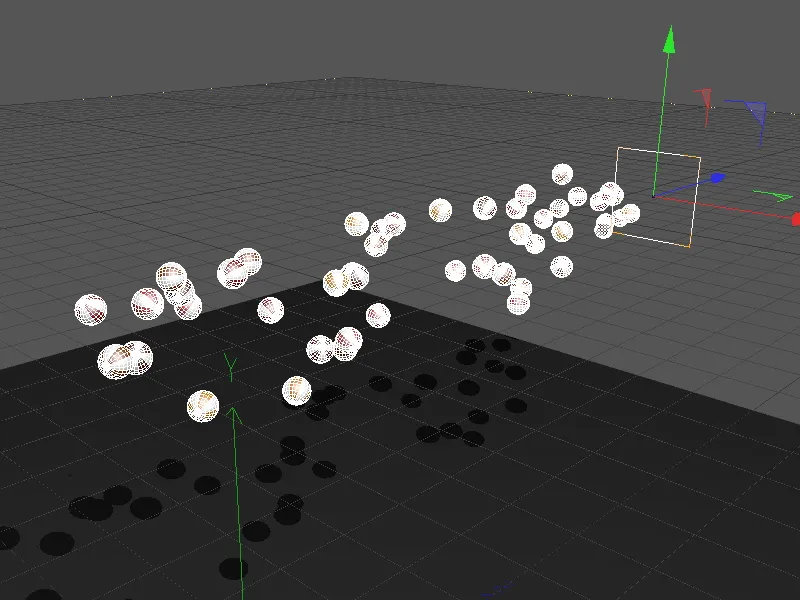
Sesuai namanya, objek gravitasi bertanggung jawab atas gravitasi yang mempengaruhi partikel. Berkat bentuk tanpa batas dan penurunan, semua partikel yang dikeluarkan akan terpengaruh gravitasi.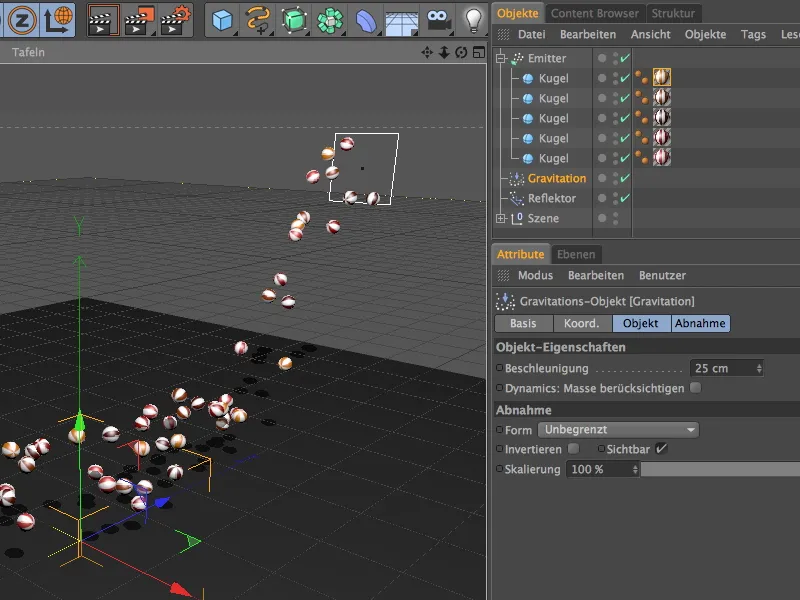
Modifikasi kedua adalah objek pantulan di adegan. Letaknya sejajar dengan objek lantai agar objek bola dapat memantul dengan tepat. Dengan kekenyalan sebesar 50%, partikel akan dipantulkan dengan setengah energi saat bertabrakan.
Kami akan menangkap animasi partikel kecil ini dengan kamera stereo 3D untuk kemudian di-render sebagai animasi stereoskopis. Agar efek 3D yang kuat bisa dihasilkan, kami biarkan partikel mengalir langsung ke arah kita. Cari perspektif yang sesuai menggunakan alat tampilan di Editor; penyesuaian halus akan dilakukan nanti.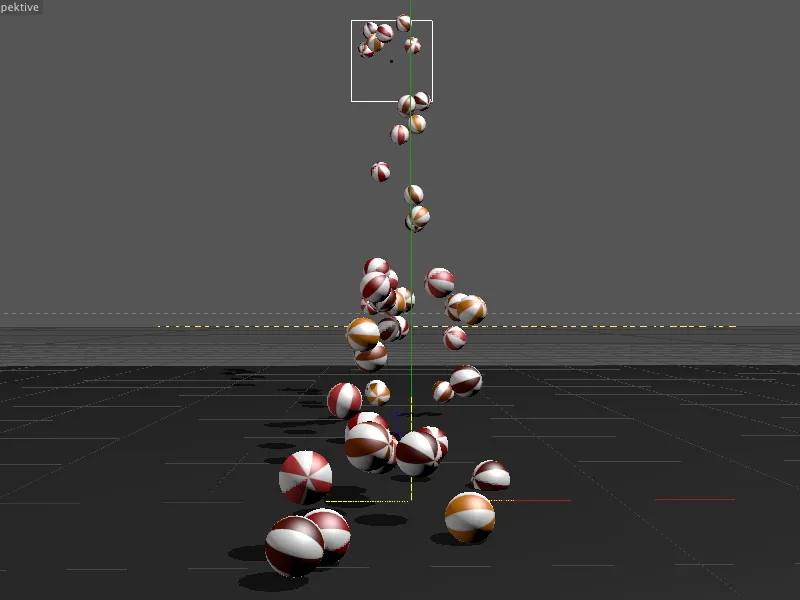
Membuat dan Menyiapkan Kamera Stereo 3D
Posisi ini akan kita tangkap dengan membuat kamera. Namun, kami tidak menggunakan kamera standar, melainkan langsung kamera stereo dari palet objek kamera.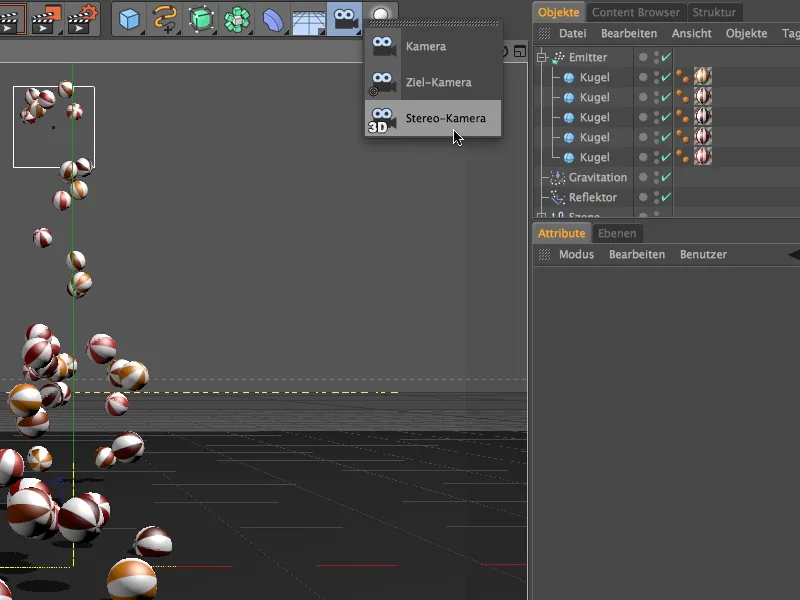
Agar dapat mengedit kamera stereo yang baru saja dibuat di Editor, pastikan di manajer objek bahwa kamera itu tidak aktif dengan melihat simbol kamera, dan koreksi pada posisi dan sudut di dialog pengaturan objek kamera dilakukan di sisi koordinat.
Untuk penyelarasan yang tepat dari kamera stereo, membantu untuk membiarkan emitor bekerja sejenak dengan mengklik tombol pemutaran di palet animasi. Pada garis-garis ganda yang agak bergeser pada kamera juga dapat dilihat di editor bahwa ini adalah kamera stereo, yang merekam adegan dari dua sudut pandang yang sedikit bergeser.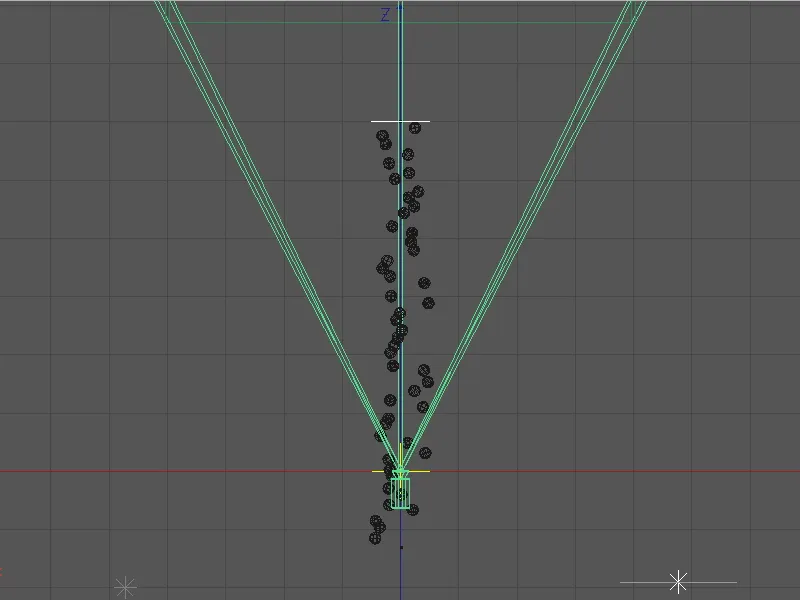
Dengan posisi Y sebesar 10 cm, kamera berada sekitar pada ketinggian partikel yang memantul; sedikit miring ke bawah menjamin bahwa sumber partikel, emitor, tidak terlihat di bidang pandang.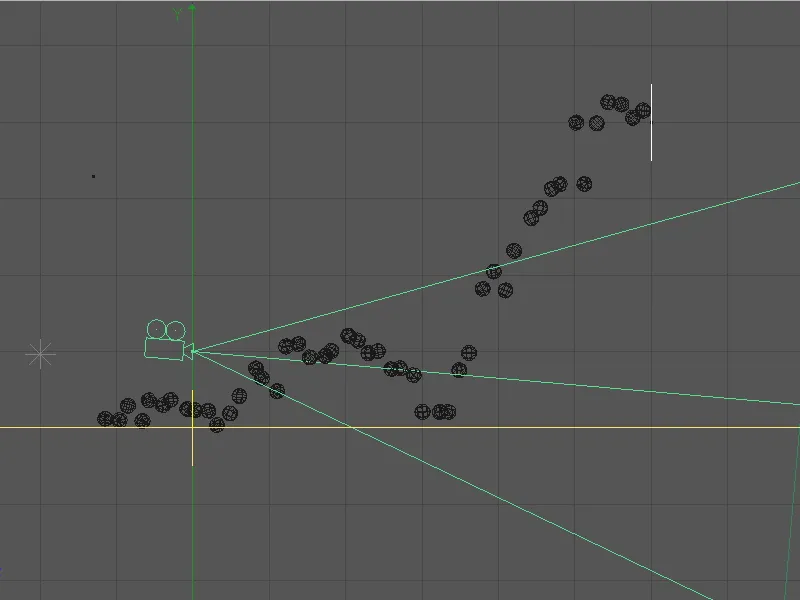
Setelah kamera stereo ditempatkan, kita dapat mengaktifkannya dan menyesuaikan pengaturannya. Semua parameter yang berkaitan dengan stereoskopi 3D terletak di halaman stereoskopi khusus. Agar dapat lebih menilai kamera di editor, kita mengurangi jarak fokus dan dengan demikian, piramida pandangan hijau ke jarak ke tempat partikel mengenai. Dalam contoh saya, nilai ini adalah 35 cm.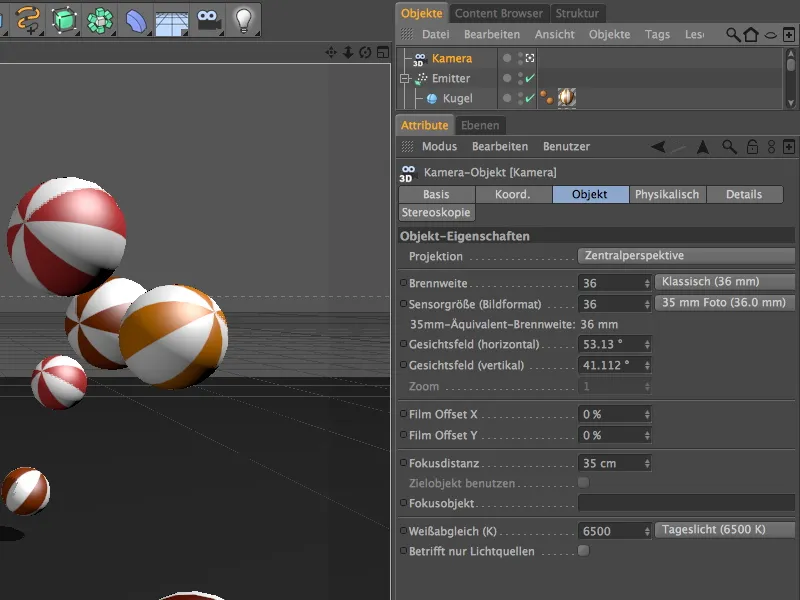
Sekarang kamera stereo sudah diaktifkan, kita dapat sekaligus mendapatkan kesan pertama dari representasi stereoskopis. Di menu Opsi tampilan editor, Anda dapat mengaktifkan representasi stereoskopis untuk kamera yang sedang aktif.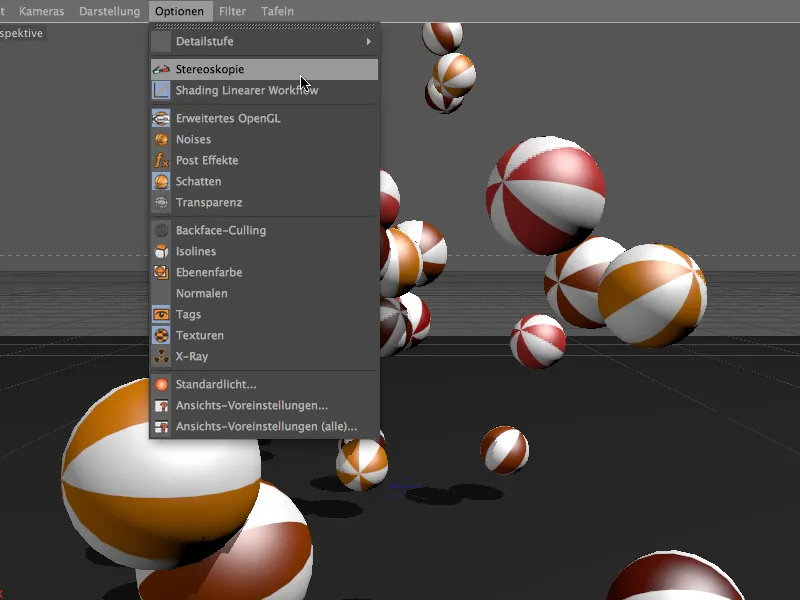
Dengan menggunakan gelas merah-cyan yang sesuai, kita sudah dapat melihat adegan dalam 3D-stereoskopi di editor. Namun, saat ini stereoskopi masih berdasarkan parameter standar. Untuk tampilan tiga dimensi yang layak, kita perlu kembali ke dialog pengaturan objek kamera.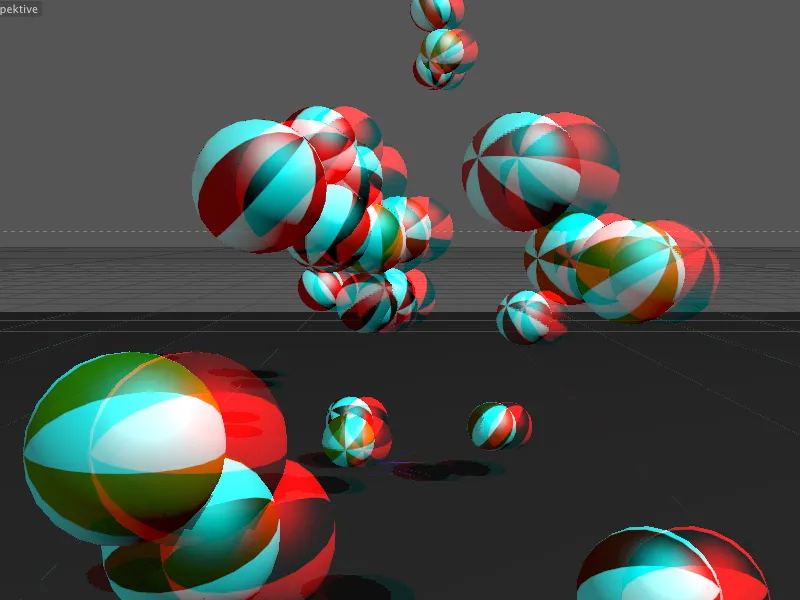
Pada halaman stereoskopi dapat ditemukan semua pengaturan yang diperlukan. Salah satu hal penting di sini adalah entri nol paralaks. Nilai ini menentukan di mana tinjauan vertikal untuk ketiga dimensi berada. Semua area di belakang lapisan ini akan masuk kedalam latar belakang, sementara area di depan lapisan ini akan menjulur keluar dari bidang gambar menuju ke penonton.
Saya menggunakan nilai jarak fokus 35 cm untuk nol paralaks. Dengan demikian, semua bola akan terlihat jelas tiga dimensi setidaknya saat mereka mengenai lantai.
Kami mengaktifkan opsi tampilkan area kritis tambahan untuk dapat memeriksa dengan lebih cermat suatu fitur penting dari stereoskopi.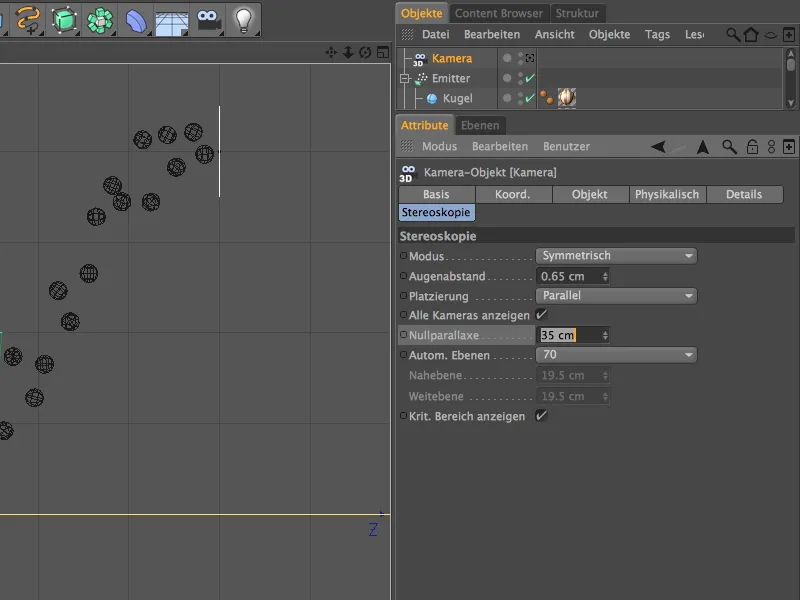
Pada gambar berikut, kita dapat melihat pengaturan kamera yang sudah disiapkan kembali di tampilan editor. Nol paralaks berada pada ketinggian yang sama dengan jarak fokus. Setelah posisi ini, partikel akan menjulur keluar dari lapisan nol menuju ke kamera.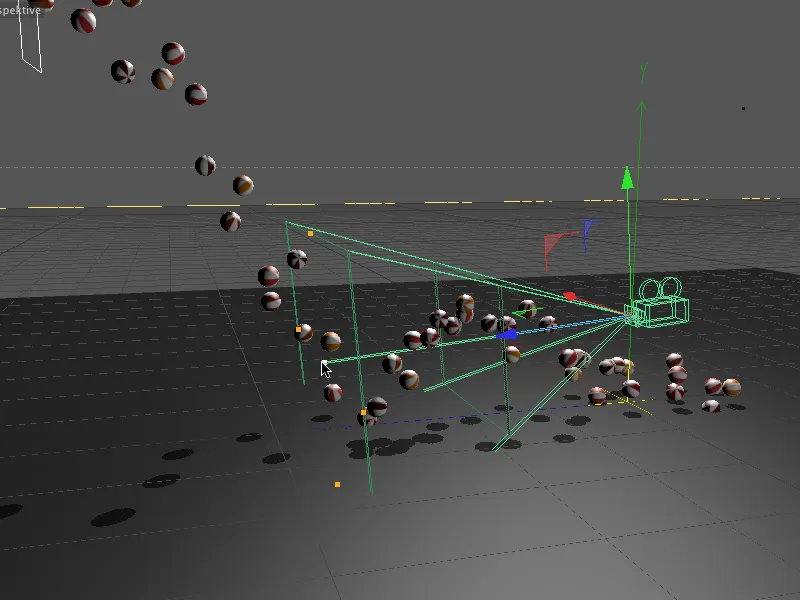
Merender 3D Stereoskopi
Kamera Stereo 3D pun telah disiapkan, sehingga kita dapat mulai melakukan render untuk animasi ini. Bahkan jika Anda ingin merender gambar stereoskopik tunggal dari tampilan editor, ini bisa dilakukan melalui render di Manajer Gambar.
Karena kita perlu menetapkan pengaturan rendisi untuk stereoskopi terlebih dahulu, pertama-tama kita harus membuka pengaturan render CINEMA 4D.
Karena kita sudah menunjukkan saat pembuatan kamera bahwa ini akan bekerja secara stereoskopik, CINEMA 4D sudah mengaktifkan entri stereoskopi di pengaturan render secara otomatis. Di bawah Hitung gambar stereoskop kami pertama-tama menetapkan bahwa kami ingin menghitung gambar stereoskop komposit. Dengan begitu, CINEMA 4D akan merender secara otomatis kedua gambar stereoskopi dan menggabungkannya setelahnya.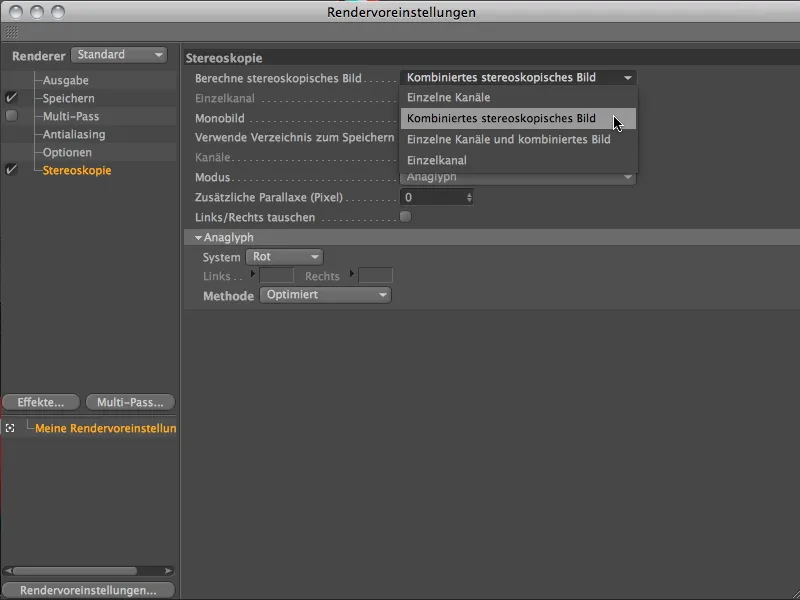
Pada entri Modus kami memilih Metode stereoskopi yang diinginkan. Untuk gelas merah-cyan kami, kita memerlukan Mode Anaglyph.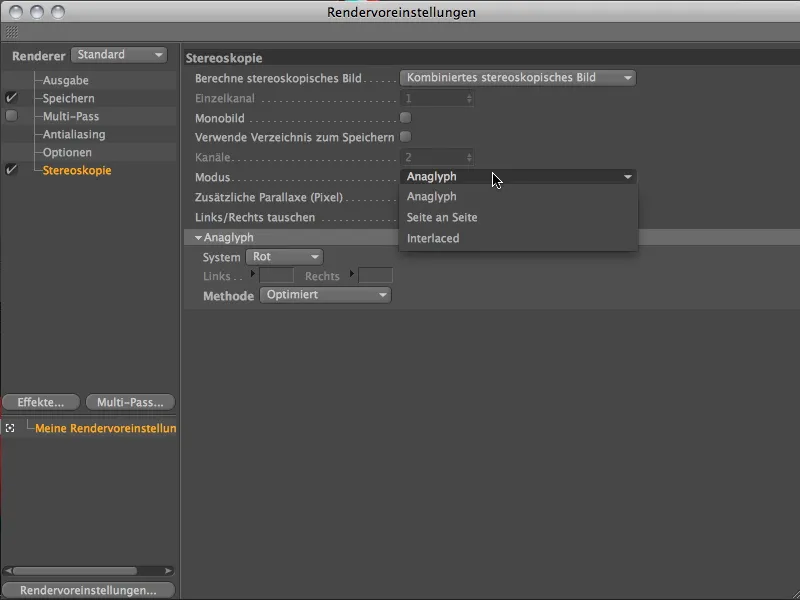
Pada bagian Anaglyph, cukup tentukan warna satu sisi (di sini: Merah), yang sisi lainnya akan terisi secara otomatis melalui informasi Anaglyph. Kompromi yang baik antara keaslian warna dan efek stereoskopi 3D menawarkan Metode Optimalkan.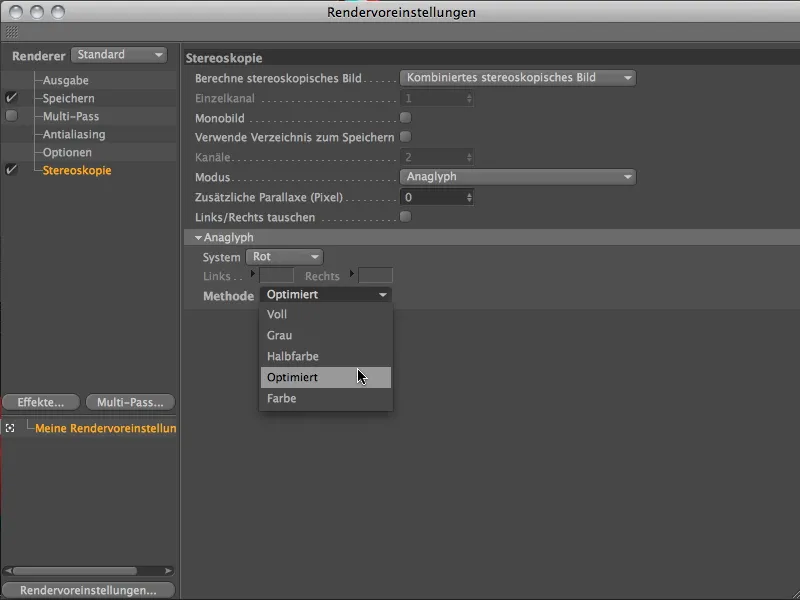
Langsung ke pengaturan dasar untuk merender. Di halaman Output, kita memasukkan ukuran animasi di bawah Lebar dan Tinggi. Sebagai Durasi untuk animasi, saya memperhitungkan usiran partikel. Mengingat partikel terakhir dikeluarkan pada Gambar 500, maka sudah tidak ada partikel yang terlihat pada Gambar 600.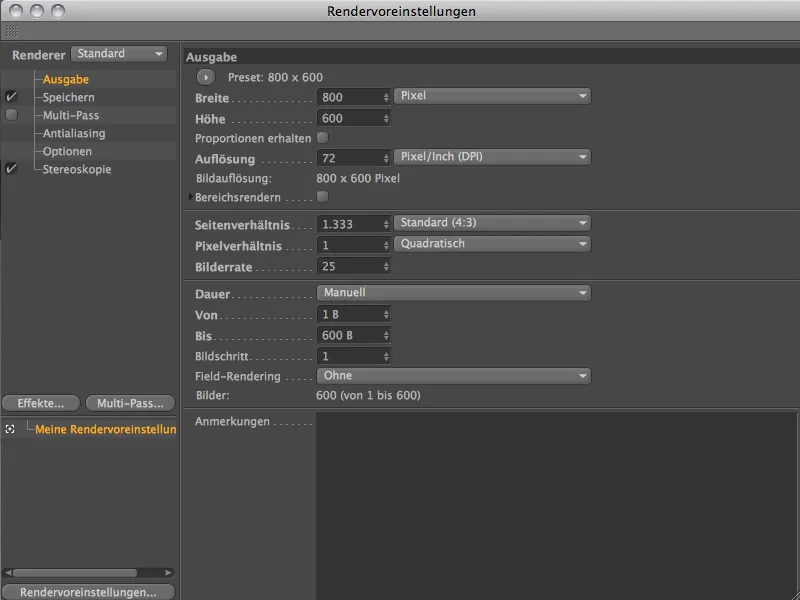
Di halaman Simpan pengaturan Render, sekarang tentukan format output yang diinginkan untuk film dan lokasi penyimpanan.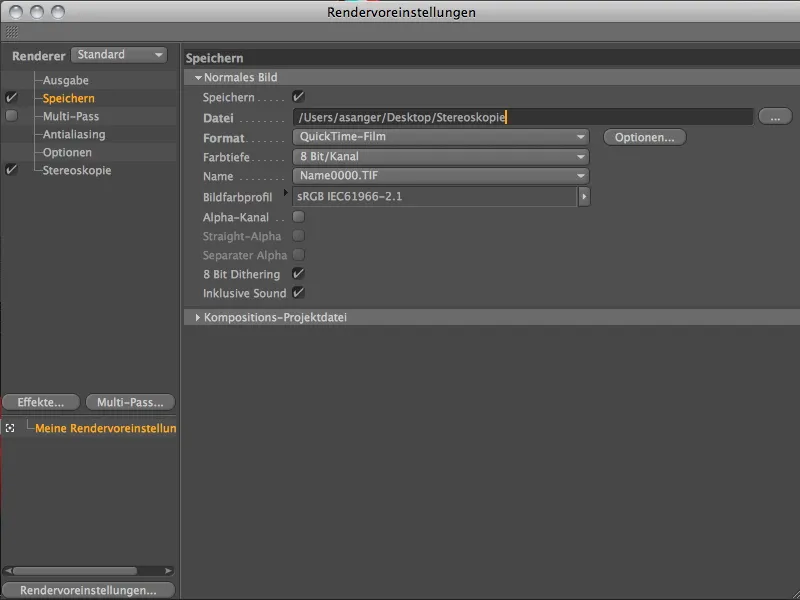
Setelah pengaturan Render cocok, kita bisa mulai proses render melalui perintah Render di Pemantau Gambar pada Palet Render.
Pada Pemantau Gambar, bisa terlihat bagaimana dua gambar yang bergeser dari kamera stereoskopik dihitung secara berurutan dan kemudian digabungkan.
Saat renderer sudah selesai, Anda bisa melihat film jadi dengan menggunakan kacamata merah-cyan.


